萬盛學電腦網 >> 圖文處理 >> Photoshop教程 >> ps鼠繪教程 >> PS手繪教程:變身手繪美女的照片處理方法
PS手繪教程:變身手繪美女的照片處理方法
由中國教程網 大話愛情 原創,轉載請保留此信息!
許多網友都很關心做照片的軟件,以及怎樣做照片的方法。的確,如果將手上的美女照片處理為手繪美女,感覺會相當不同。本期ps手繪教程就教網友ps手繪技巧,變身手繪美女的照片處理方法。
這是第一次寫教程,也不算什麼教程,只是有很多朋友喜歡這種效果,所以我就把我做這種效果的過程寫出來而已,可能講的不是很清楚,還是希望對大家有幫助。
先看看原圖和效果圖:

原圖1

效果圖1

原圖2

效果圖2
1、首先打開要處理的圖片,圖片最好選頭比較大的。
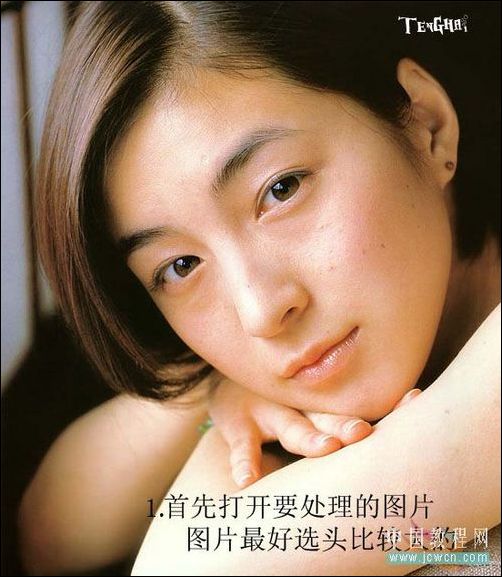
圖1
2、對圖片調色處理
色彩平衡:中間調:-8. 0 . -8 陰影: -9 . 0 . 11 (這一步主要是把圖片的冷色好暖色對比加大)
3、再用色相飽和度分別降低紅色和黃色的飽和度.我這都降了-18。
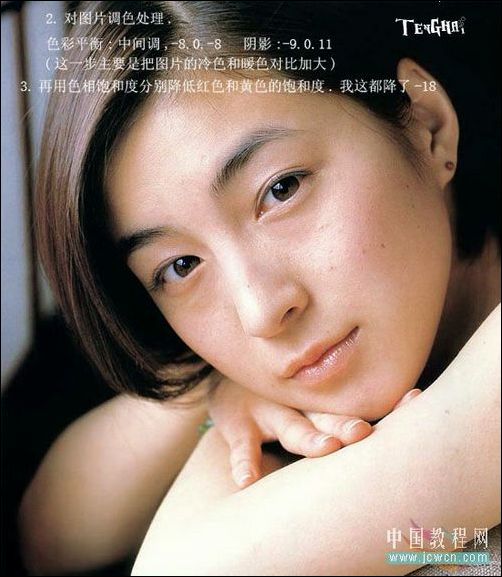
圖2
4、把圖片做磨皮,這裡就不講了。
磨皮的方法有很多,用外掛也好,用模糊也可以但一定要注意保留細節(磨皮教程:Photoshop磨皮教程:給新疆MM美容)。
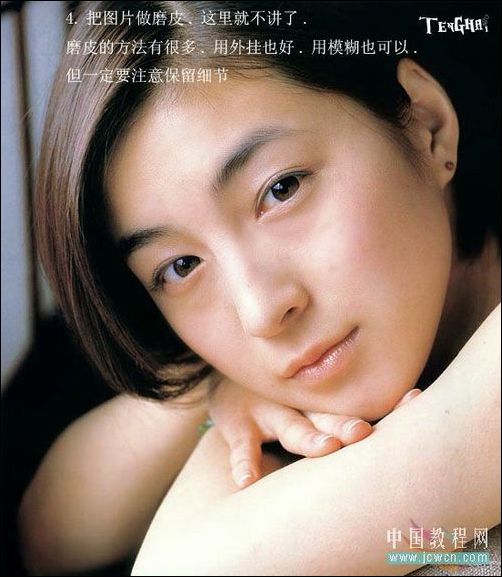
圖3
5、磨皮好了就到關鍵的一步了.就是用塗抹工具對皮膚塗抹。
(大家注意塗抹的強度不能太大,塗抹最主要的就是眼睛和嘴,當然其他的也重要. 這裡一定要細心.記住把圖片放大來塗)
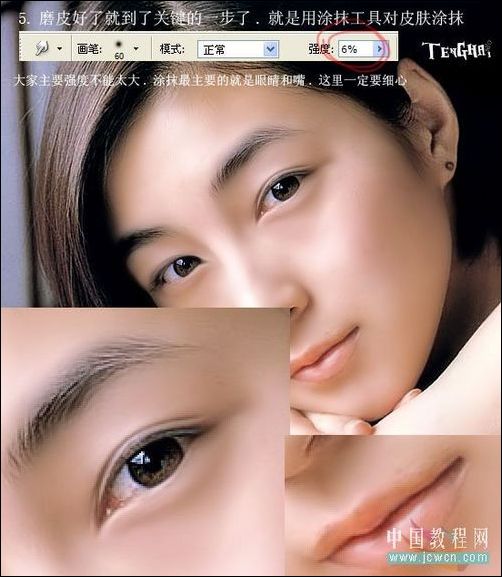
圖4
6、塗抹好後,圖章蓋印(SHIFT+CTRL+ALT+E)
復制圖層.對復制層做去色(SHIFT+CTRL+U)再復制去色層.對此圖層做反向(SHIFT+I)
圖層模式改為顏色減淡,再做濾鏡-其它-最小值.合並圖層.把圖層模式改為正片疊底.添加蒙版把不要的擦掉(這一步主要是對邊緣加深處理)
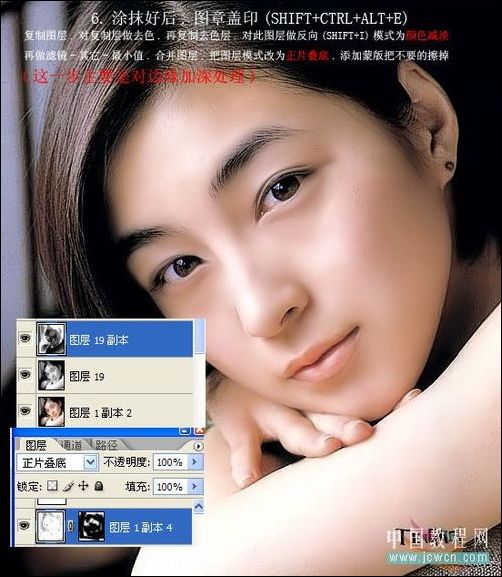
圖5
7、對圖片做調色處理,這裡就不講了,大家就調出自己喜歡的色調就好了。
要調眼睛的顏色,先勾出眼睛的選區,新建一個圖層填充自己喜歡的顏色,把圖層模式改為顏色就好了。
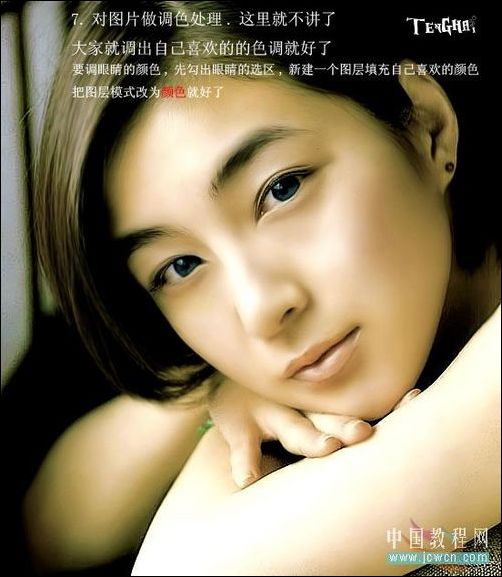
圖6
8、下面講一講頭發的制作:首先用鋼筆工具勾出頭發的路徑。
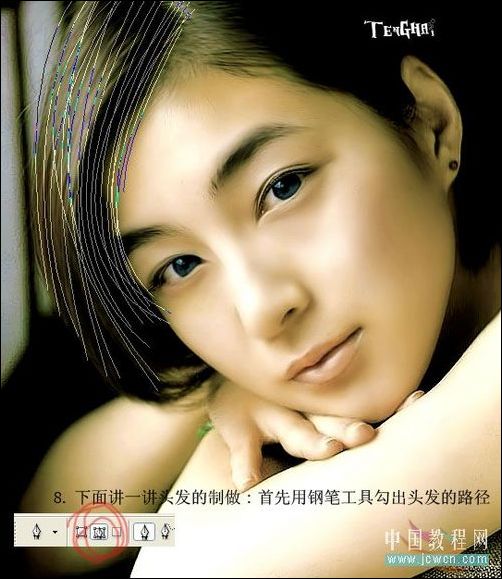
圖7
9、勾好路徑以後把畫筆的直徑大小改為2(設置前景色的顏色,這裡前景色的顏色就是頭發的顏色,在後面在改變頭發的顏色也是可以的)
再換回鋼筆工具對路徑點右鍵,選擇瞄邊路徑,工具選擇畫筆,注意把模擬壓力打鉤(這裡瞄邊出來的頭發你會發現很少,所以可以多復制幾層再合並,再復制然後把復制的向下和向右移動。在把下面圖層的頭發用曲線調黑點,這樣就有層次感了,做好的頭發可以用加深減淡工具塗抹)這裡的截圖過了一張,這張圖的頭發是做好了的。希望大家不要受影響。
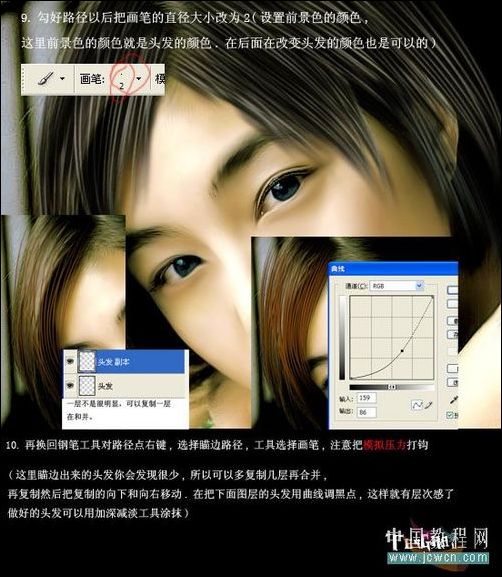
圖8
10.頭發是一部分一部分做出來的.可以等全部做好再調色.我這裡最後是用Neat Image在對皮膚進行處理,完成。

圖9
塗抹這步有人說不是很清楚我就在講講.塗抹之前最好先把皮膚磨好(注意出了臉以外的皮膚也要塗到)塗抹的時候強度不能太大給個5就差不多了,塗抹五官的時候把圖片放大在塗比較方便,塗抹左眼睛的時候從左向右塗,右眼就從右向左塗。(紅色箭頭是我塗眼睛的一個方向,大家也可以自己塗,好看就行了。眼白也可以稍稍塗一下,眼球可以做0.5的高斯模糊)。皮膚可以向上也可以向下但一定要一個方向,塗鼻子的時候向上塗,這樣比較好看,把嘴唇塗好了再用減淡加點高光,在最的邊緣用加深工具加深一下就好了,還有就是要結合加深減淡工具來用.紅線對的地方我都用了加深工具.(工具是死的.大家要靈活用)把要加深的加深,要表現高光的地方用減淡。(用加深減淡的時候強度也不要太大,6左右就好了)
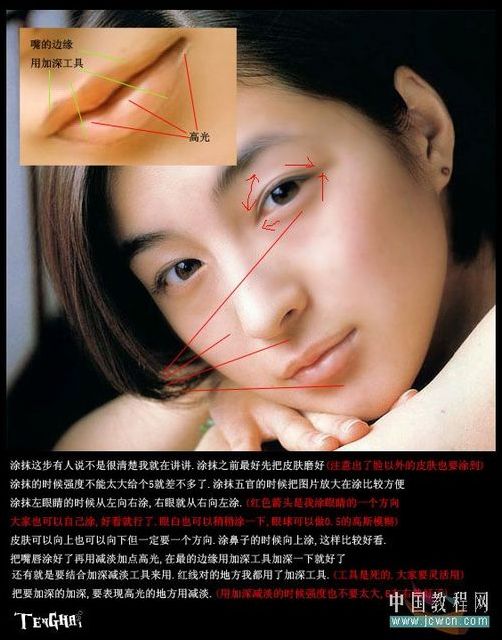
圖10



